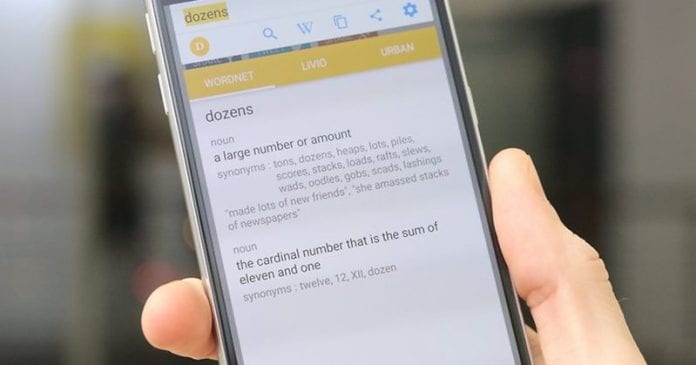
Tarjoamme parhaita tapoja löytää heti määritelmiä Androidista viiden parhaan Android-sovelluksen avulla, jotka auttavat sinua tekemään tämän työn puolestasi. Joten noudata alla olevaa ohjetta jatkaaksesi.
Saatat rakastaa lukea artikkeleita Internetistä, surffata verkkosivuilla, jotka sisältävät tekstisisältöä, ja Internetissä on myös monia asioita, kuten e-kirjoja, romaaneja jne., joita saatat rakastaa tutkia. Lukiessasi kaikkea sitä tekstisisältöä laitteesi verkkoselaimella saatat kohdata sellaisia sanoja, joiden merkitystä et saa selville ja tiedät sanasta, voit todennäköisesti etsiä sitä googlesta, sulkea verkkoselaimesi ja käytä sitten mitä tahansa sanakirjasovellusta Android-laitteellasi. Tämä on kaikki mitä voit tehdä, koska muuta vaihtoehtoa ei näytä olevan! Sama ongelma saattaa saada sinut lukemaan monimutkaisia artikkeleita erittäin pakkomielteisesti, koska jokaiselle vaikealle sanalle, jonka tarvitset määritelmän löytämiseksi, mutta odota mitä muuta voit tehdä ratkaistaksesi tämän ongelman, jolloin sinulla on välittömät määritelmät kaikille sanat, jotka ovat sinulle vaikeita lukiessasi Internetissä? On olemassa jokin menetelmä, jonka avulla saat helposti selville monimutkaisten tekstien sanojen merkitykset selaamisen aikana, eikä sinun tarvitse edes sulkea verkkoselainta aina, kun haluat tietää mistä tahansa sanasta. Tässä artikkelissa olemme kirjoittaneet menetelmästä, joten mene ja lue koko tämä artikkeli.
5 parasta tapaa löytää määritelmiä välittömästi Androidilla
Alla on sovelluksia, joita tulet varmasti käyttämään opetustarkoituksiin, koska ne kertovat sinulle minkä tahansa kyselysi määritelmän. Joten seuraa alla olevaa ohjetta jatkaaksesi.
#1 Google Now on Tap
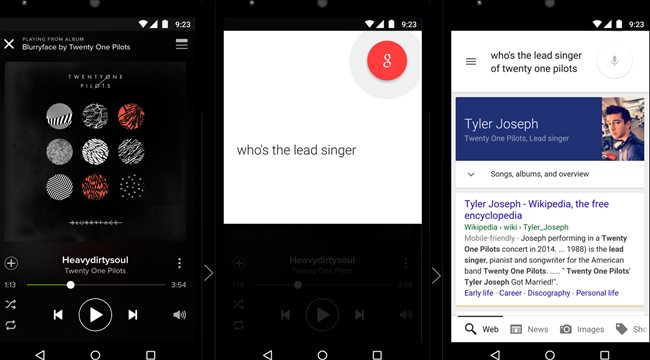
Käyttämällä tätä toimintoa Android-käyttäjät voivat helposti saada ilmoitukset valittujen sanojen määritelmistä. Voit työskennellä tämän sovelluksen kanssa painamalla kotipainiketta pitkään käynnistääksesi Now On Tap ja valitsemalla sitten sormikuvakkeen alas Now on Tap -asetuksista. Sen jälkeen voit valita tekstin näytöltäsi. Huomaa, että et pääse ulos yhdestäkään avatusta sovelluksesta, joten voit käyttää tätä toimintoa minkä tahansa verkkoselaimen, sovellusten jne. kanssa. Kun olet valinnut sanan näkee ponnahdusikkunan määritelmän näytölläsi.
#2 Nyt on Tap Integroitu Chromeen
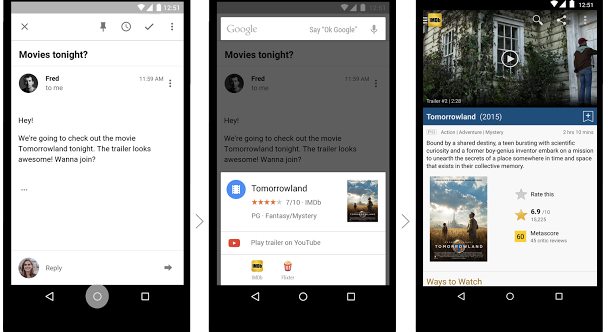
Google Chrome yhdistää yllä olevan ominaisuuden, jotta käyttäjät voivat helposti valita sanat, löytää sen määritelmät ja tulos ilmestyy näytölle. Määritelmäpaneelin koko näytön näkymään pääsee liu’uttamalla määrityspaneelia ylös näytön alta.
#3 Tekstiapu
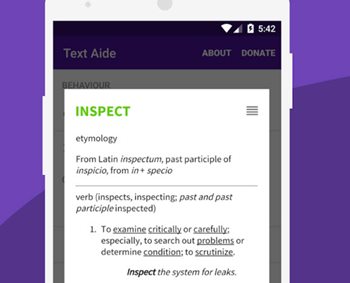
Tämä on myös eräänlainen sovellus, joka auttaa käyttäjiä löytämään määritelmiä valitulle tekstille ja myös suorittamaan monia muita tehtäviä. Kun olet asentanut tämän sovelluksen Android-laitteellesi, napauta näytön yläreunassa olevaa Kopioi-ruutua ja sitten, kun laukaisuruutu on aktivoitu, valitse tai aktivoi toiminnot, jotka haluat nähdä valitsemillesi teksteille ilmoituspaneelista. Valitse sovelluksen Määritä-ominaisuus ja mikä tahansa muu toiveesi ominaisuus. Seuraavan kerran kun valitset tekstin, näet ponnahdusikkunan, joka näyttää kaikki käytössä olevat tiedot, kuten Määritelmä jne. Tämä sovellus voi toimia myös offline-tilassa. -tilassa, joten tämä on paljon hyödyllisempi kuin mikään muu tässä artikkelissa kuvattu.
#4 Määritellä
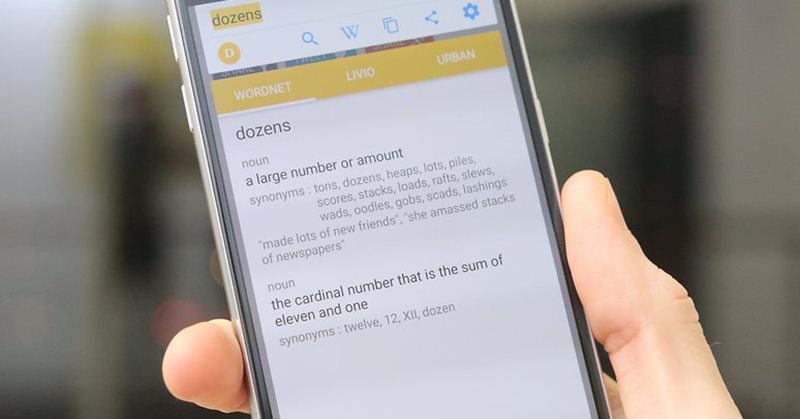
Tämä on yksinkertaisin sovellus, joka on hyödyllinen käyttäjille, jotka haluavat saada nopeita tuloksia valittujen sanojen määritelmistä. Käytännöllisempi lähestymistapa ja tämän sovelluksen yksinkertaisuus voisi olla paras vaihtoehto niille, jotka voivat tehdä kompromisseja taiteellisemmasta käyttöliittymästä ja toiminnoista jne. Kopioit minkä tahansa tekstin ja tämä sovellus vastaa sinulle ilmoituspaneelissa olevalla määritelmällä, josta se voitaisiin lukea. Tämä sovellus toimii myös offline-tilassa, joten uskon, että tulet käyttämään sitä varmasti.
#5 onTouch-sanakirja
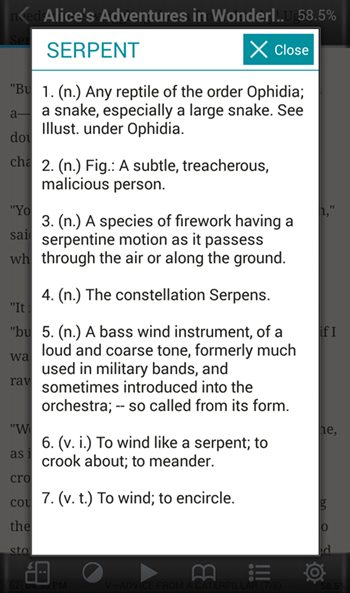
Myös tämä sovellus toimii samalla tavalla kuin muut yllä mainitut sovellukset, kopioi vain mikä tahansa teksti ja näet ponnahdusikkunan, jossa kerrotaan sanan määritelmästä. Joitakin muita valittuja sanoja koskevia tietoja voidaan lisätä sovelluksen asetusten vaihtoehdoista.
Ja tämä oli yksinkertainen menetelmä, jolla saat helposti selville niiden sanojen tai tekstien määritelmät, jotka löydät monimutkaisiksi lukeessasi verkkoselaimella. Tämä ei häiritse verkkoselaimesi suorituskykyä tai peitä näytön aluetta, vaan saat tämän toiminnon yksinkertaisesti lisättynä taustatehtäviin. Nyt voit kokeilla tätä upeaa uutta ominaisuutta vain soveltamalla tätä menetelmää Android-laitteessasi!
